Chia sẻ kiến thức về máy in
Hướng dẫn cài đặt máy in Epson L805
Cài đặt máy in Epson L805. Epson L805 là mẫu máy in được sử dụng rộng rãi hiện nay trên thị trường bởi giá cả hợp lý và hoạt động tốt. Nhưng đối với nhiều người chưa có kinh nghiệm, thì còn nhiều khó khăn khi sử dụng máy in Epson L805 đặt biệt là việc cài đặt Driver cho máy . Bài viết này mình sẽ hướng dẫn các bạn cài đặt máy in Epson L805 một cách nhanh chóng và hiệu quả nhất
Hướng dẫn cài đặt máy in Epson L805
Bước 1: Bạn tải Driver máy in Epson L805 phù hợp với máy tính mà mình sử dụng, nếu chưa biết cấu hình máy tính của mình đang sử dụng bản win nào thì xem qua bài viết => Cách kiểm tra cấu hình máy tính đơn giản, dễ làm nhất
Sau khi đã xác định được cấu hình phù hợp ta tiến hành tải driver theo link lưu trữ tại Google Driver an toàn dưới đây ( gồm có Link 1 cài usb rất đơn giản dễ cài và link 2 đầy đủ cài cả usb và wifi nhưng phức tạp hơn cho người mới dùng )
1. Link cài Usb dễ và đơn giản nhất
_ Driver Epsson L805 cho các bản window XP,7,8,10 X 32bit
_ Driver Epsson L805 cho các bản window XP,7,8,10 X 64bit
2. Link Driver Cài cả usb và Wifi
Cài epson L805 bằng USB ( Link 1 )
Sau khi tải Driver epson L805 về ta tiến hành cài đặt máy in Epson L805 bằng cách nhấn vào Run ( phải cắm dâu usb vào cả máy in và máy tính nhé, nếu máy tính bàn PC chúng ta nên cắm vào cổng usb ở mặt sau thùng máy )

Nhấn tiếp Set up -> chọn OK
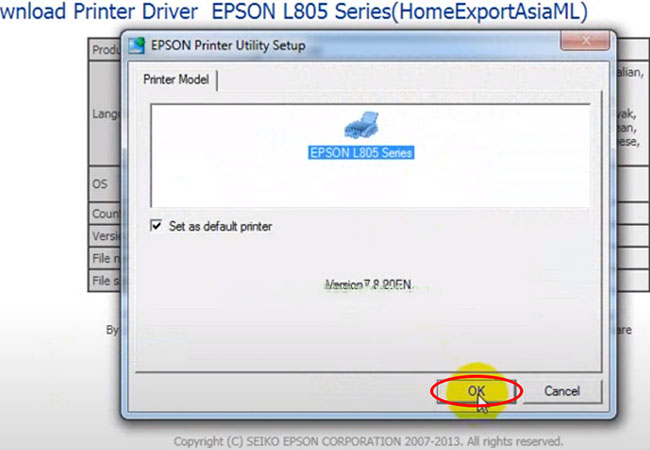
Nhấn OK -> Chọn ngôn ngữ -> Agree -> OK và chờ cho máy chạy và tự động nhận Driver
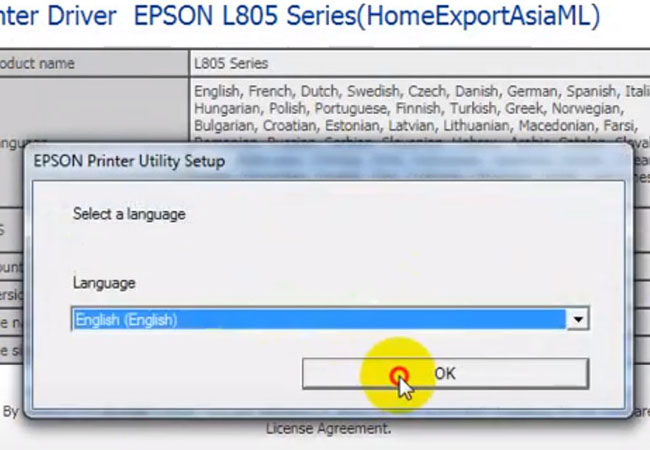
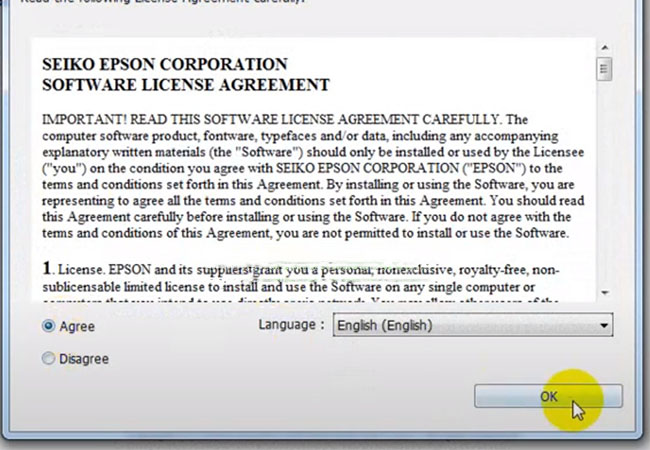
Đợi một lúc, máy sẽ báo đã cài đặt thành công bằng usb
Cài đặt máy in Epson L805 bằng Wifi ( Link 2 )
Sau khi tải Driver về chúng ta clik chuột phải vào file rồi chuột trái chọn Open để mở
=> Bạn chọn tích vào ô I agree by the contents of the license Agreement -> chọn Next
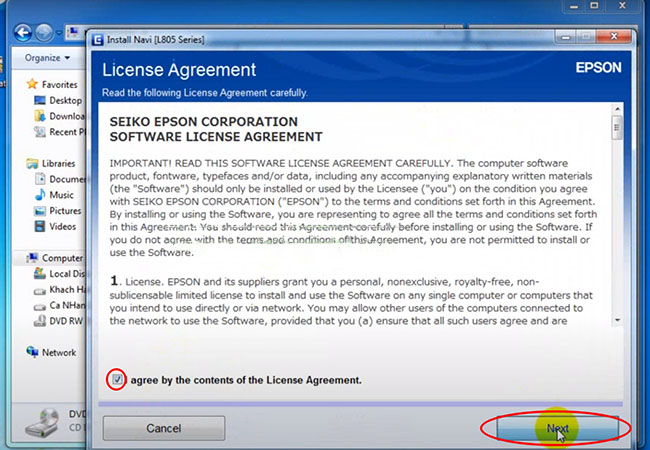
Sau đó sẽ hiện ra một lựa chọn nữa hỏi chúng ta có muốn giám sát sản phẩm và cập nhật tự động phần mềm không ( chúng ta bỏ chọn dấu tích khỏi ô này tránh tự cập nhật phần mềm để tránh gây ra lỗi. sau đó nhấn Nex )
Chọn tích vào ô Re-install the essential software -> Next
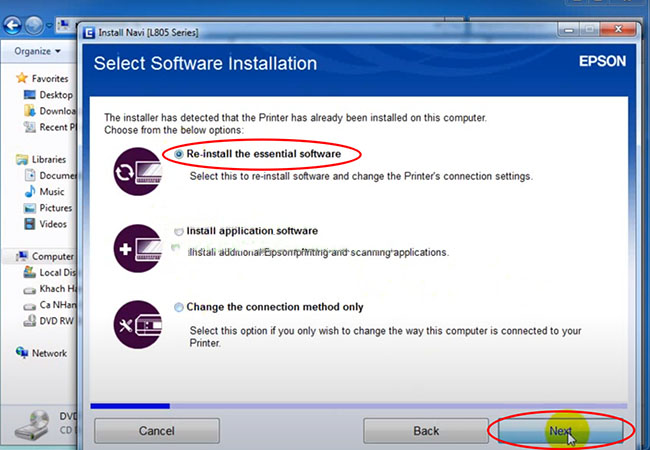
Tiếp tục bấm Next cho các yêu cầu hiện thị trên cửa sổ sau đó tiến hành bước tiếp theo
Bước 3: Lúc này, màn hình sẽ hiện thị 2 chức năng cho bạn chọn là cài wifi và cài USB. Bạn nhấn vào cài wifi và nhấn Next
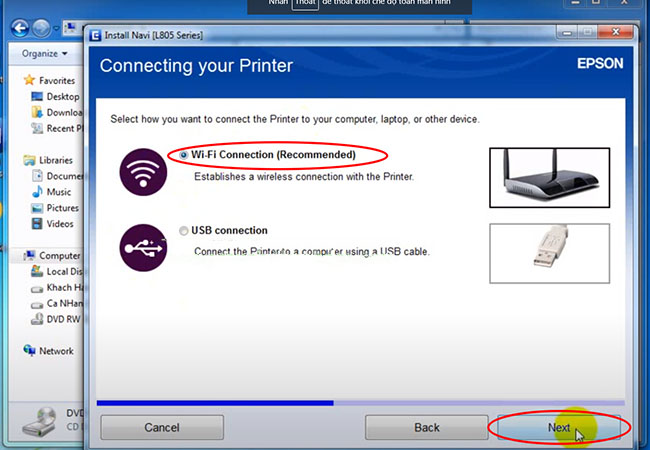
Bước4: Ở bảng Select Which to Set up bạn chọn vào Printer and computer -> Next
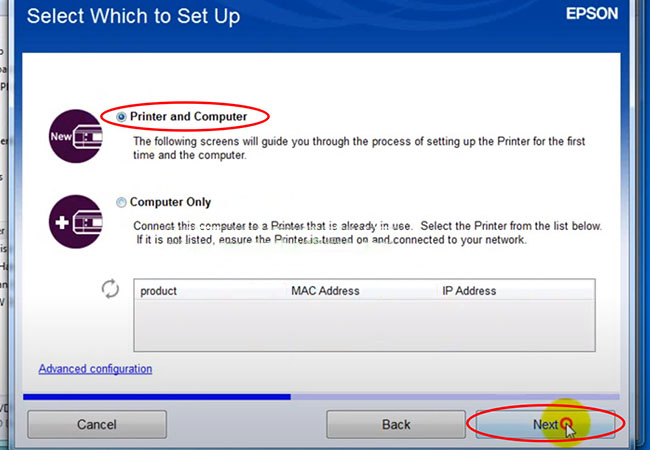
Sau đó cắm USB vào máy và nhấn chọn phần Automatic Set up with USB cable
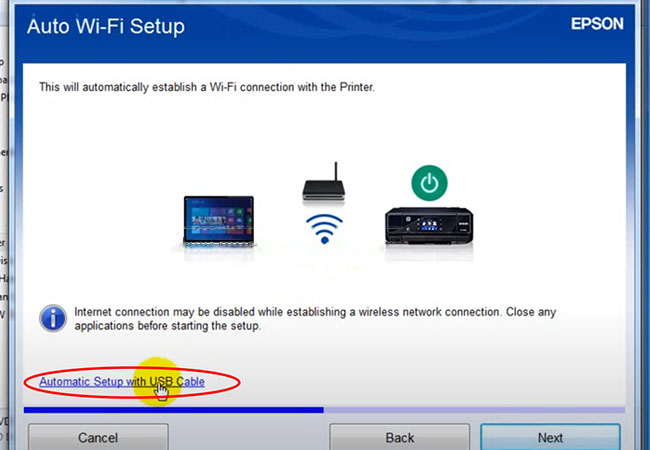
Bạn chờ một chút cho máy tính kết nối ( các yêu cầu lựa chọn hiện ra chúng ta cứ ấn Nex ) đến khi máy dò ra Wifi, chúng ta chọn wifi muốn cài và nhập mật khẩu wifi cho chúng rồi nhấn Nex
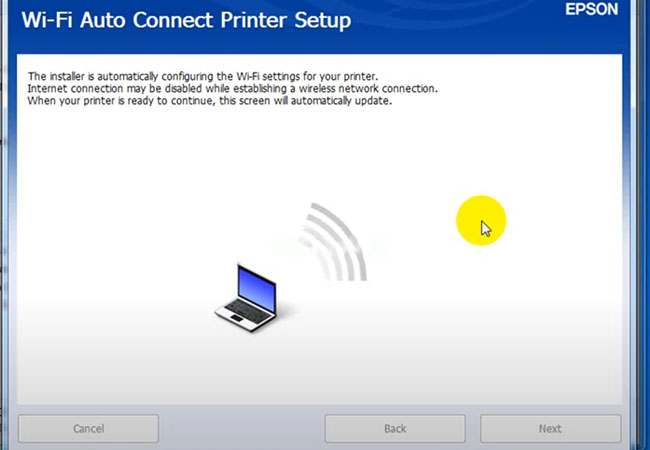
Bước 5: Khi máy hiển thị của sổ IP Address Setting -> chọn IP Address Automatic configuration (DHCP) → Next và chờ máy cài đặt.
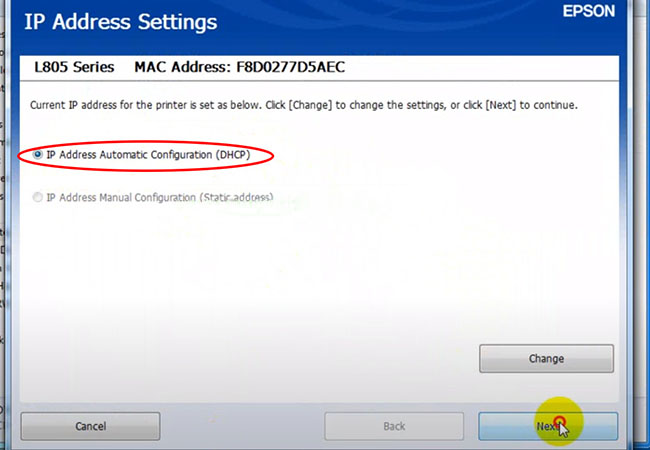
Bước 6: Bạn mở bảng điều khiển Control Panel để kiểm tra Driver và click chuột phải vào Driver rồi chọn Printing preferences để cài đặt các thông số cơ bản như khổ giấy, loại giấy, chất lượng ảnh cao thấp, tốc độ in, nếu chưa biết có thể tham khảo thêm bài viết: Hướng dẫn cài đặt các thông số cơ bản cho tất cả các dòng máy in
Xem thêm: Hướng dẫn chỉnh màu máy in Epson L805 cơ bản
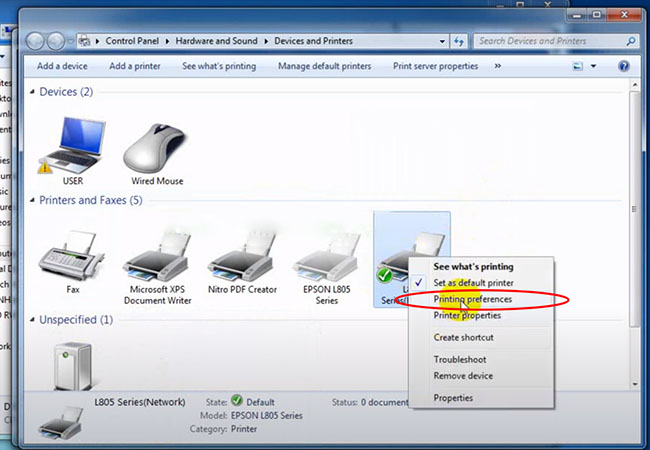
Vậy là quá trình cài đặt máy in Epson L805 đã hoàn tất, bạn có thể thực hiện các yêu cầu in có trong Driver
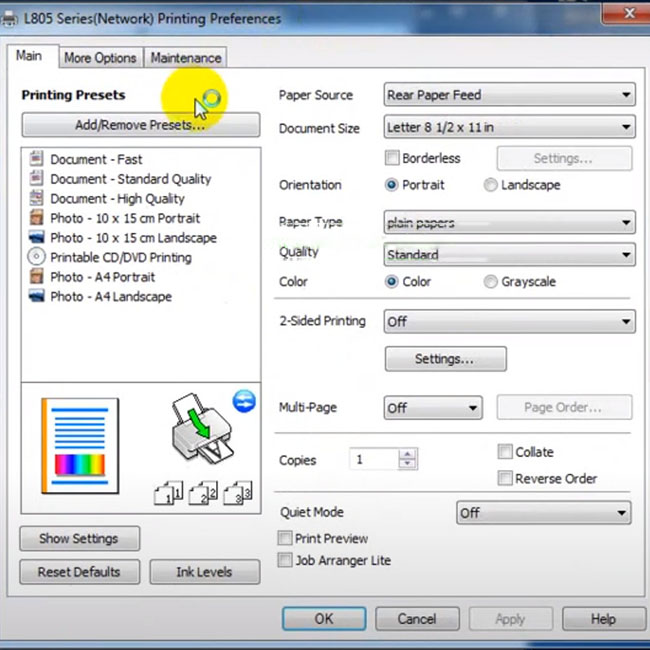
Xem thêm: Cách sửa lỗi máy in in sai màu, in mất màu